Cài đặt camera quan sát trên iPhone là quá trình tích hợp hệ thống giám sát từ xa với thiết bị di động Apple. Quy trình này bao gồm việc cài đặt phần mềm chuyên dụng, thiết lập tài khoản và kết nối camera thông qua mã QR hoặc cấu hình Wi-Fi.
Bài viết cung cấp hướng dẫn chi tiết cho các thương hiệu camera phổ biến như Hikvision, Dahua, Ezviz, và Imou. Nội dung bao quát từ quy trình cài đặt cơ bản đến xử lý sự cố kết nối và cấu hình xem đa luồng camera.Ngoài ra, bài viết cũng giải đáp các thắc mắc phổ biến như kết nối không cần mạng LAN và cách cấu hình thông báo khi có chuyển động lạ. Điều này giúp người dùng tối ưu hóa trải nghiệm sử dụng hệ thống camera an ninh trên nền tảng iOS.
Hãy cùng khám phá cách thiết lập camera quan sát trên iPhone một cách hiệu quả và an toàn trong các phần tiếp theo của bài viết.
1. Làm cách nào để kết nối camera quan sát với iPhone theo từng thương hiệu?
Để kết nối camera an ninh với điện thoại iPhone, bạn cần thực hiện theo các bước hướng dẫn cụ thể cho từng thương hiệu. Dưới đây là cách kết nối camera Hikvision, Dahua, Ezviz và Imou:
1.1. Cách cài đặt ứng dụng Hik-Connect của Camera Hikvision
- Nhấn tải ứng dụng tại đây: Hik-Connect
- Tải ứng dụng
Mở App Store, tìm kiếm “Hik-connect” và tải ứng dụng về điện thoại.
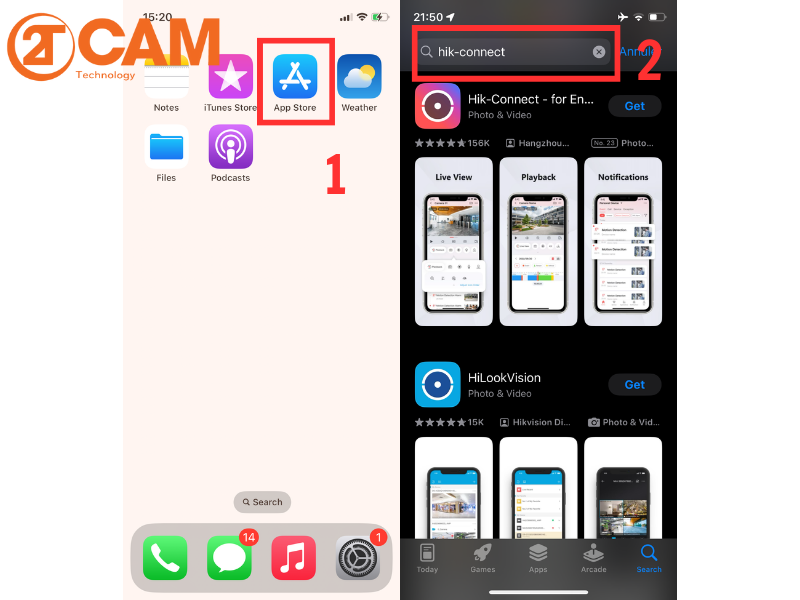
- Mở ứng dụng
Cho phép ứng dụng sử dụng vị trí, kết nối Bluetooth, gửi cảnh báo và thông báo để đảm bảo tính năng hoạt động đầy đủ.
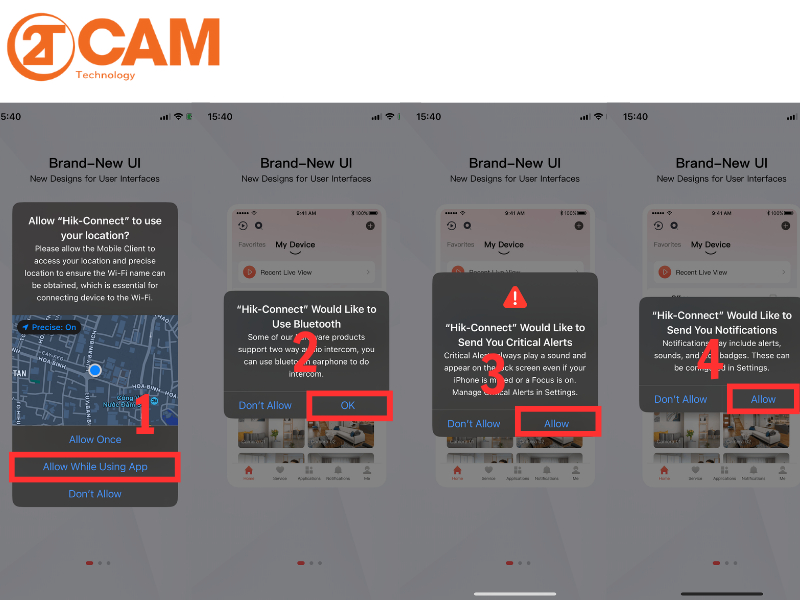
Sau khi đã đồng ý với các mục trên, bạn nhấp chọn “Bắt đầu”. Sau đó chọn “Đồng ý” khi ứng dụng hiển thị thông báo về “Thông tin bảo mật và Điều khoản dịch vụ”. Sau đó chọn mã vùng “Vietnam” và chọn “Đồng ý”.
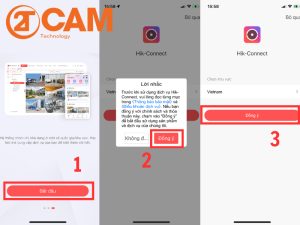
- Tạo tài khoản
Chọn “Đăng nhập/Đăng ký”. Nếu chưa có tài khoản, chọn “Đăng ký” và làm theo hướng dẫn để tạo tài khoản mới.
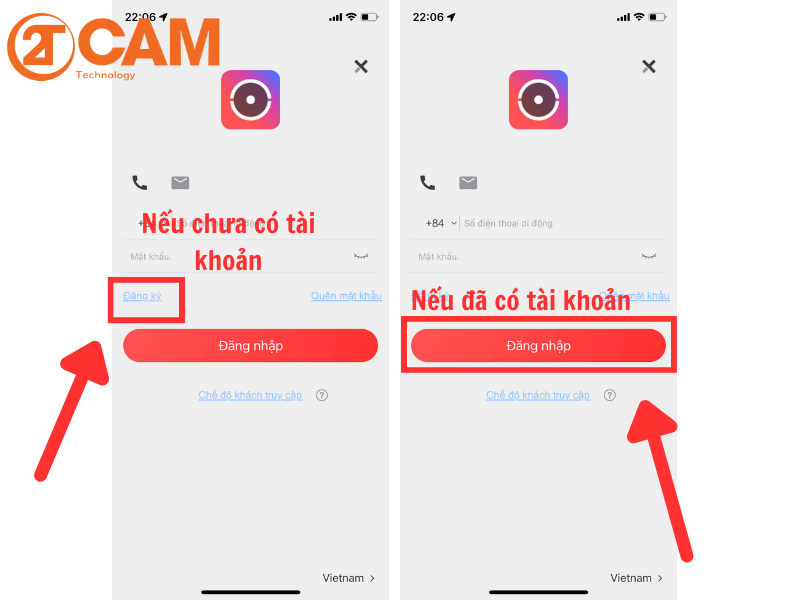
Khi màn hình hiển thị phần thông báo “Điều khoản dịch vụ và thông báo bảo mật”, bạn nhấp chọn “Đồng ý”. Tiếp đến chọn khu vực “Việt Nam” và nhấn vào dấu “Tick” ở góc bên phải trên cùng.
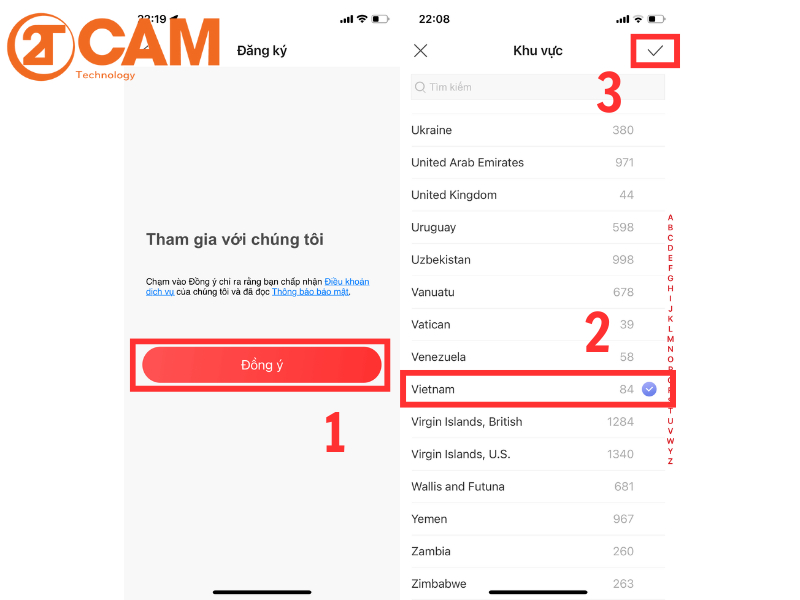
Màn hình sẽ hiển thị phần đăng ký, tại đây sẽ có 2 cách đăng ký:
- Đăng ký bằng số điện thoại: Chọn “Đăng ký bằng số điện thoại di động”. Tiếp đến nhập số điện thoại và mật khẩu, sau đó nhấp chọn “Lấy mã bảo mật”.
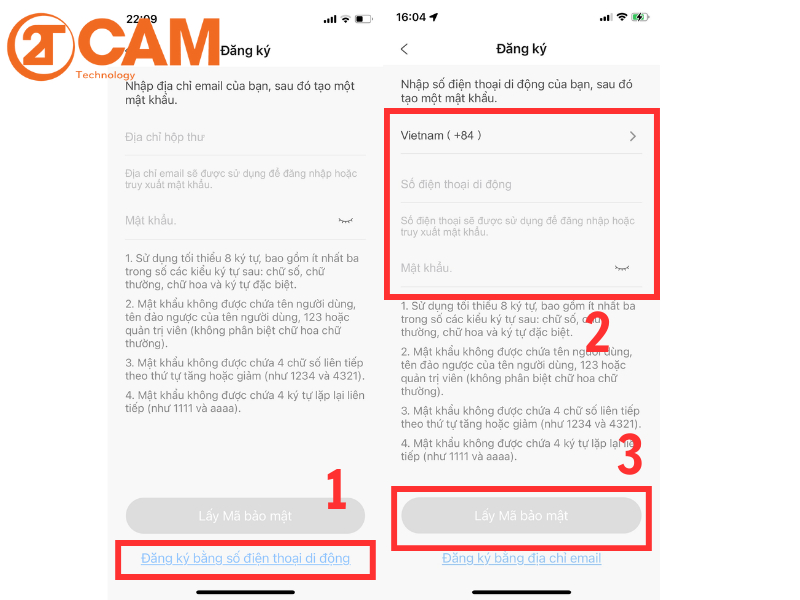
- Đăng ký bằng email: Chọn “Đăng ký bằng địa chỉ email”, sau đó nhập địa chỉ email và thiết lập mật khẩu, sau đó bấm “Lấy mã bảo mật”.

Các thao tác để đăng ký bằng email
Bạn nhập “Mã bảo mật OTP” mà hệ thống gửi về điện thoại hoặc email và chọn “Kết thúc” để hoàn thành quá trình đăng ký. Sau đó nhập mã xác thực lần nữa là thành công.
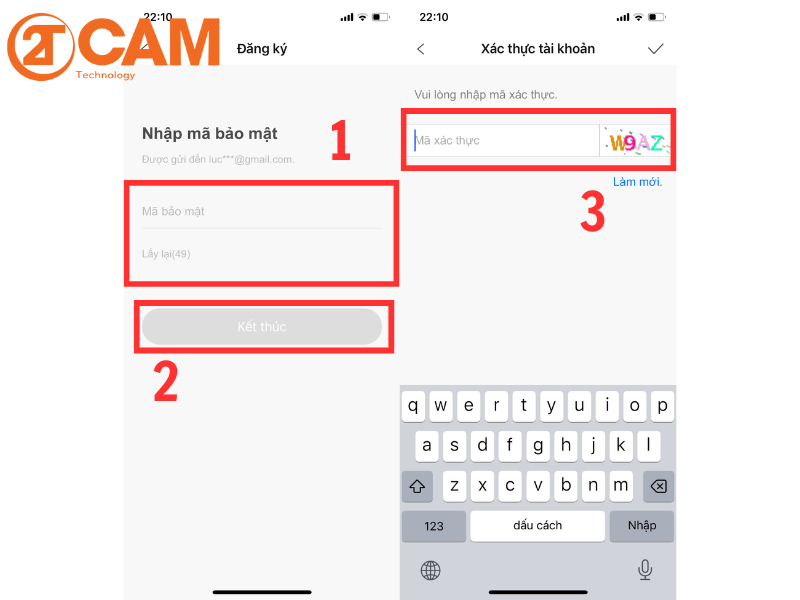
Khi đã đăng ký thành công, ứng dụng sẽ tự động đăng nhập vào tài khoản.
- Thêm camera
Đăng nhập vào tài khoản, chọn “Thiết bị mới”, quét mã QR trên camera và nhập mật khẩu để kích hoạt thiết bị.
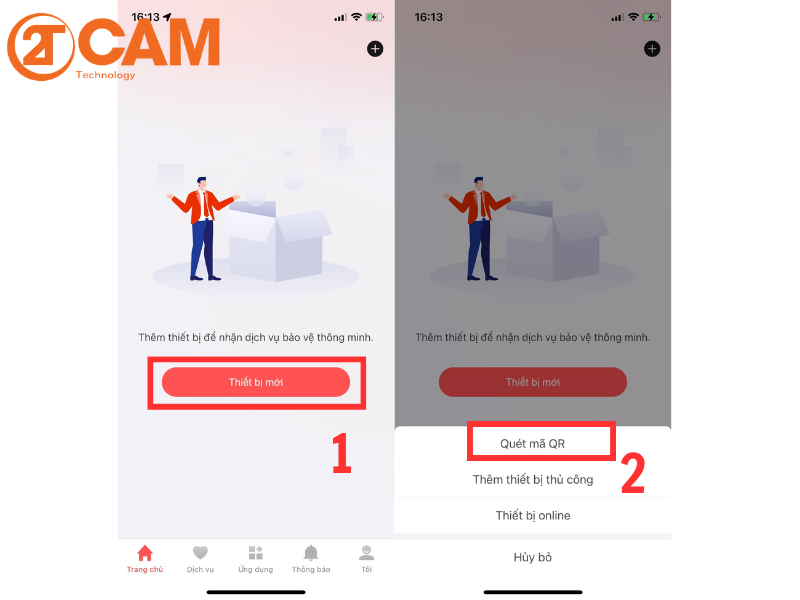
Bạn chọn “Đồng ý” với thông báo của ứng dụng. Tiếp tục chọn “OK” để cho phép ứng dụng truy cập camera
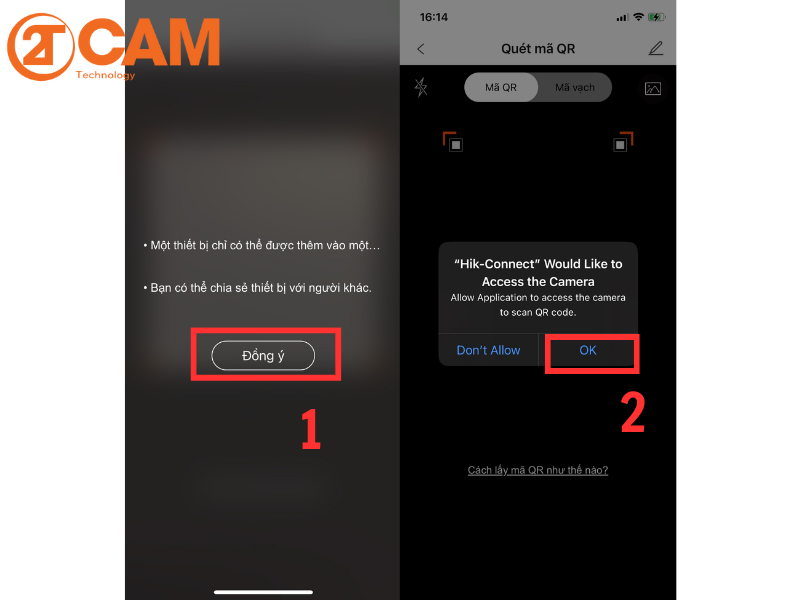
Thực hiện quét mã QR trên thân camera và nhấp chọn “Tiếp theo”.
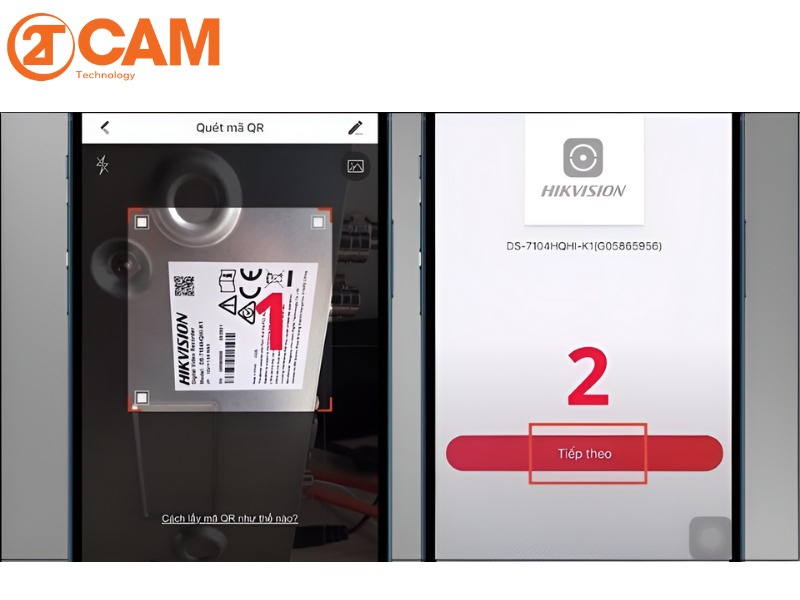
Sau đó chọn “DVR/NVR” và chọn “Đã kết nối”.
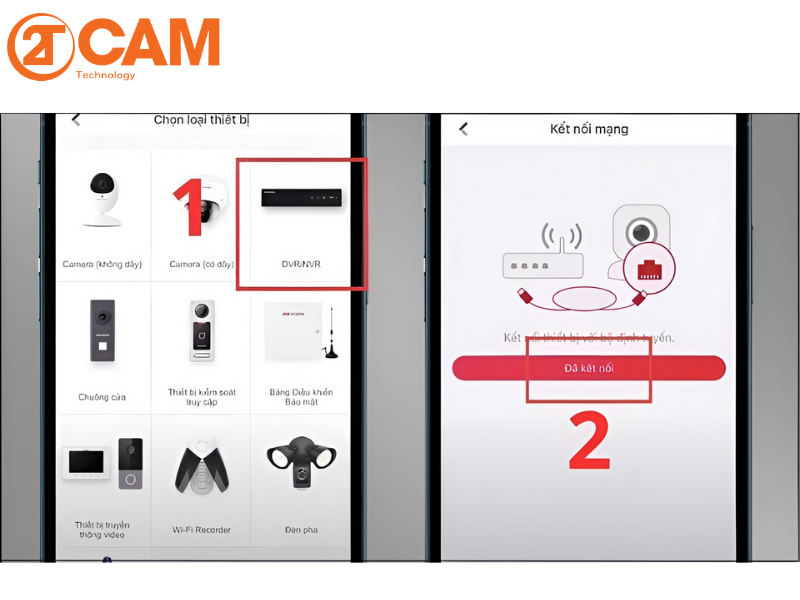
Bạn thực hiện “Nhập mật khẩu”, để kích hoạt cho thiết bị chọn “Kích hoạt”.
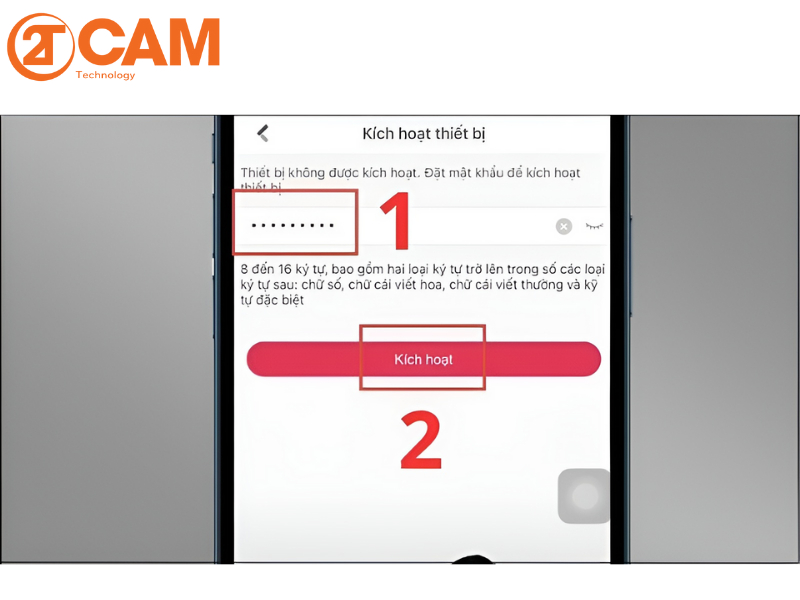
Tích chọn vào “Đồng ý” và chọn “Tiếp theo”.
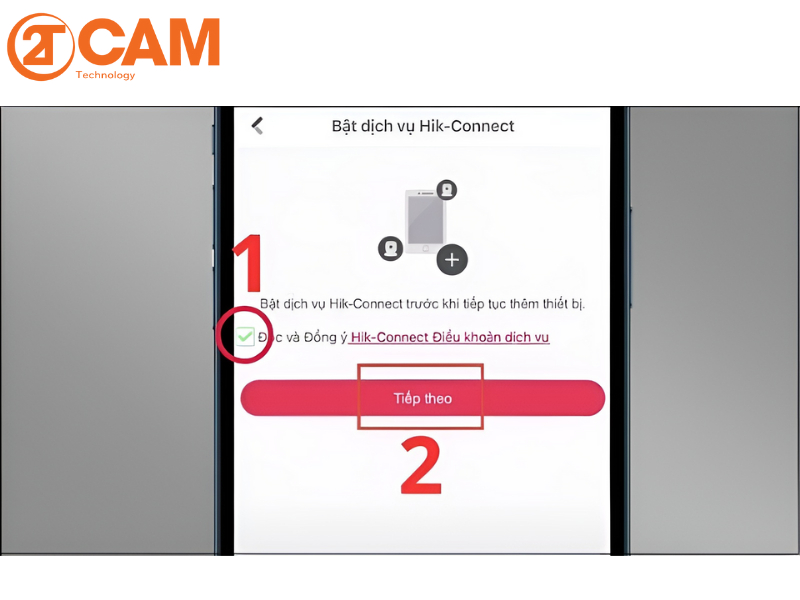
Bạn tiến hành “Nhập mật khẩu” vừa đặt, sau đó chọn “Kết thúc”.
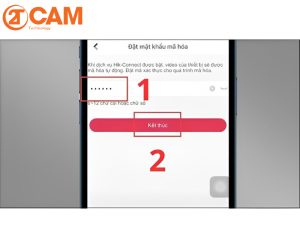
- Hoàn tất
Nhấn chọn “Tiếp theo” và chọn “Lưu” để hoàn tất kết nối camera với điện thoại iPhone của bạn.
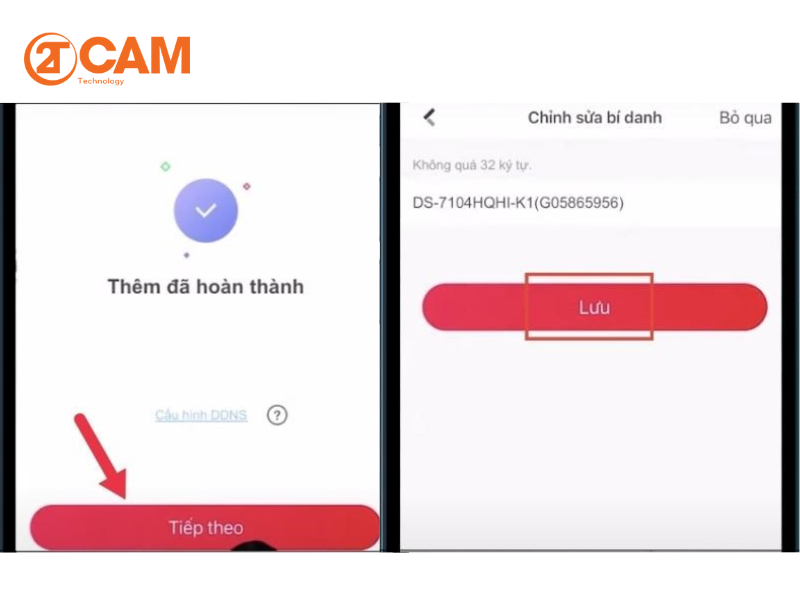
Như vậy, bạn đã gán thành công thiết bị camera vào điện thoại iPhone của mình và hoàn thành cài đặt camera quan sát Hikvision qua điện thoại iPhone.
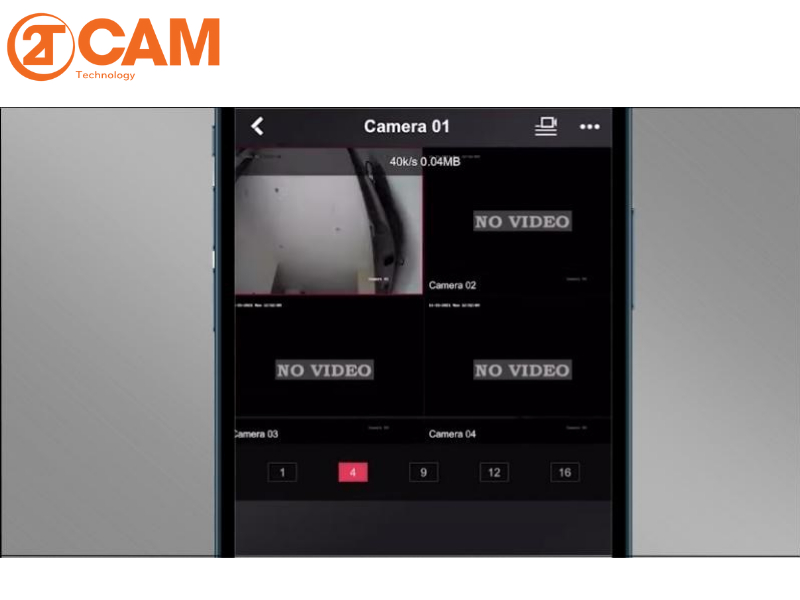
1.2. Cách cài đặt ứng dụng DMSS của Camera Dahua
- Nhấn tải ứng dụng tại đây: DMSS
- Tải ứng dụng
Mở App Store, tìm kiếm “DMSS” và tải về.
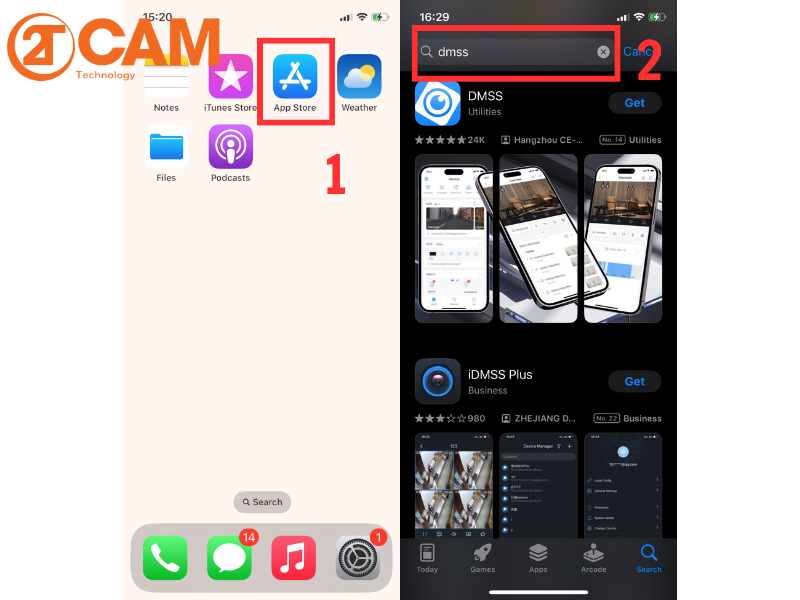
Nhấn nút “Nhận” hoặc “Get” để tiến hành cài đặt phần mềm.
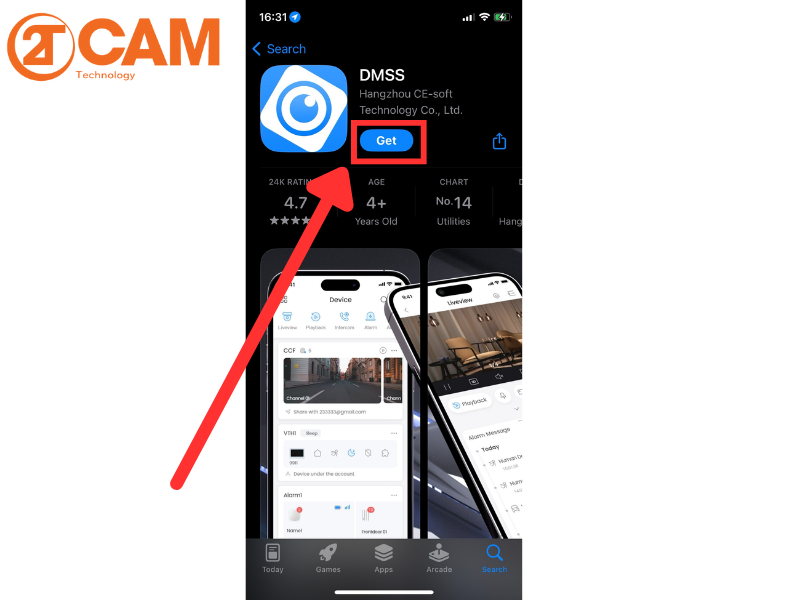
- Mở ứng dụng
Sau khi đã cài đặt xong, mở ứng dụng ra cho phép ứng dụng gửi thông báo, cho phép gửi thông báo về các báo động đáng chú ý.
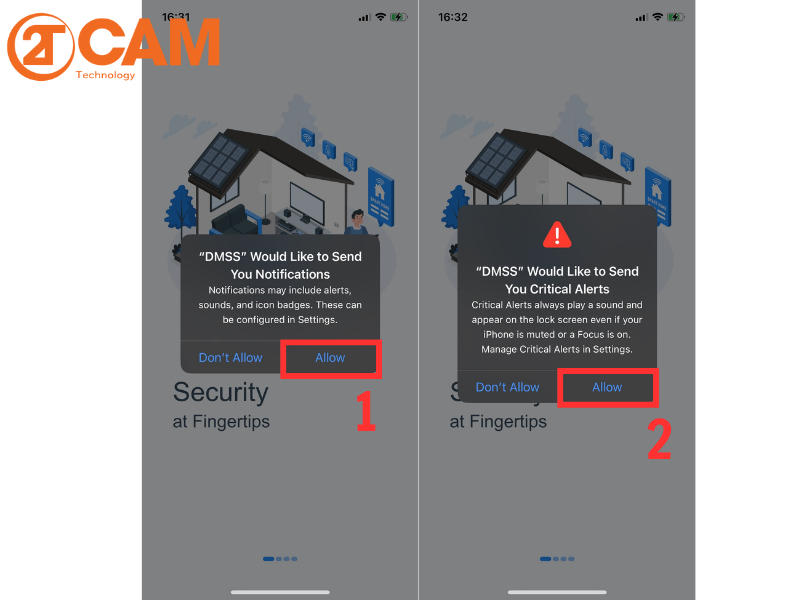
Vuốt qua phải đến giao diện cuối cùng và chọn dấu tick xanh. Tiếp tục chọn quốc gia là “Vietnam” rồi bấm “Xong” ở góc phải. Chọn tích vào “Đồng ý với điều khoản dịch vụ” và bấm “Tiếp theo”.
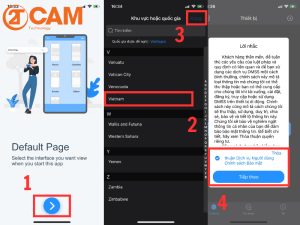
- Tạo tài khoản
Trước khi đến giao diện đăng nhập, ứng dụng sẽ gửi thông báo dành cho những ai đã từng có tài khoản trước đó ở ứng dụng iDMSS cũ. Nếu bạn thuộc nhóm đối tượng này, hãy bấm vào “Xem Video”, nếu không hãy bấm “Bỏ qua”.
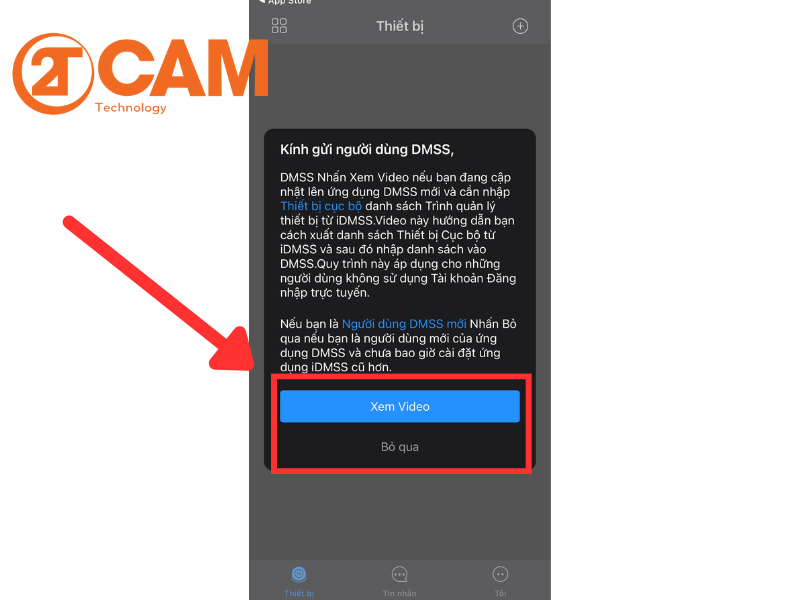
Tại giao diện chính, bạn chọn “Đăng nhập Ngay” nếu đã có tài khoản. Còn nếu chưa có tài khoản thì chọn “Đăng ký”.
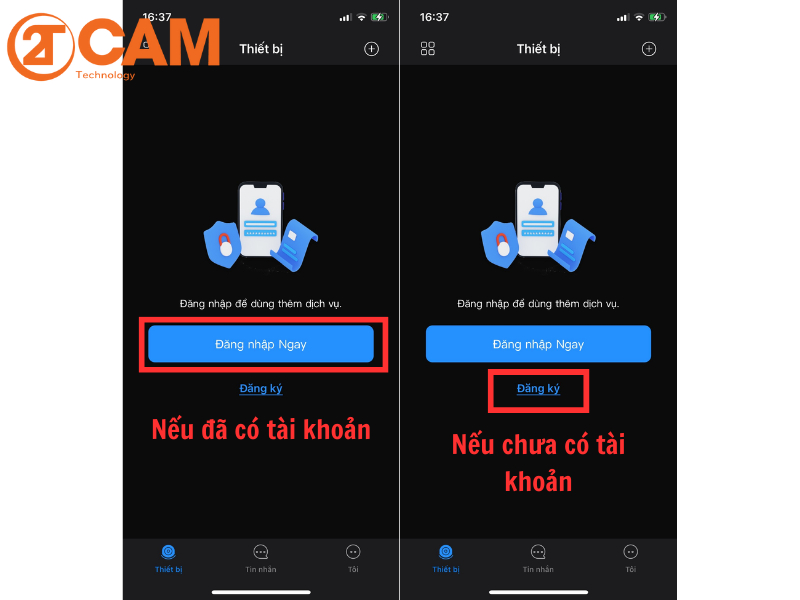
Tiến hành nhập email và mật khẩu, sau đó chọn “Nhận mã xác minh”, đồng thời tick vào ô “Tôi đã đọc và đồng ý”. Cuối cùng “nhập mã xác minh” được gửi về email rồi bấm “OK”.
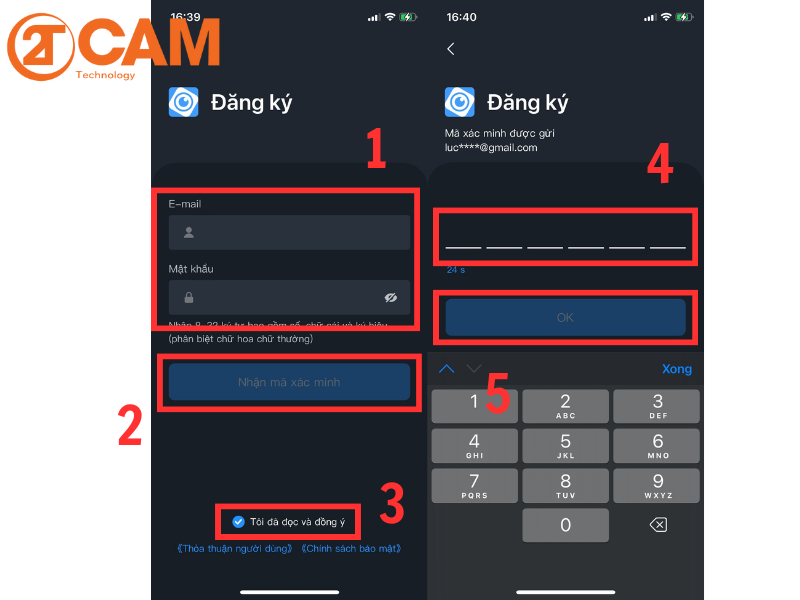
Tại đây, ứng dụng sẽ yêu cầu bạn thay đổi tên người dùng. Hãy nhập tên người dùng bạn muốn thiết lập sau đó chọn “OK”.
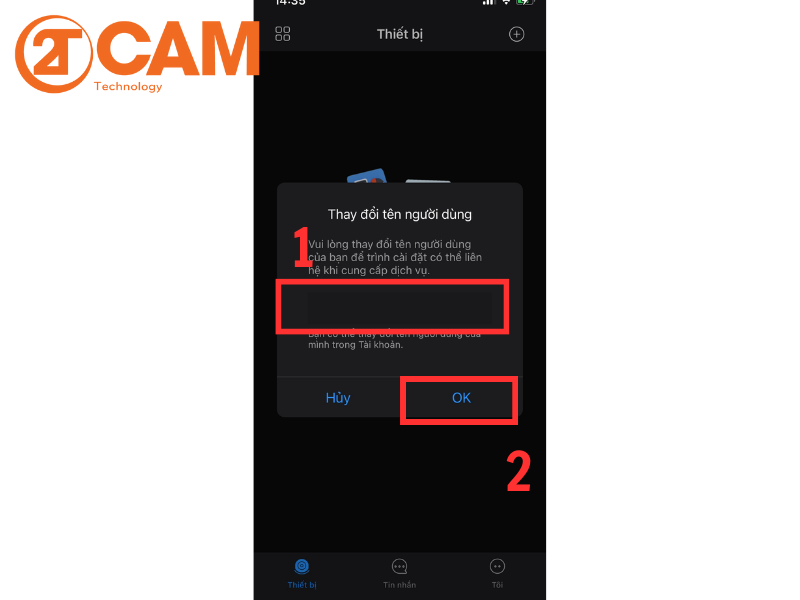
- Thêm thiết bị camera
Tại mục “Thiết bị”, bạn bấm vào dấu “+” ở góc phải phía bên trên của màn hình. Tiếp tục chọn “SN/Quét” trên giao diện.
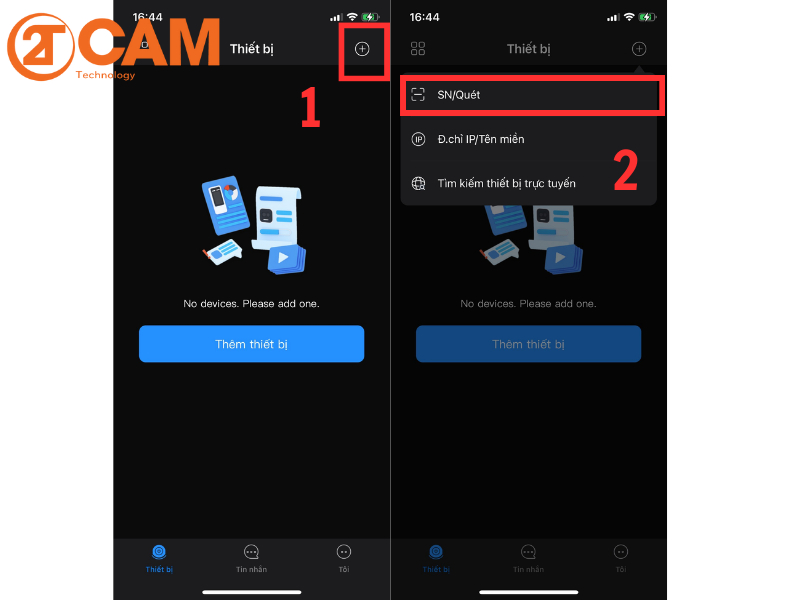
Tại đây, bạn chọn “DVR/XVR” rồi quét mã QR bên dưới camera.
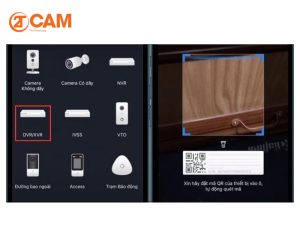
Sau đó, bạn nhập các thông tin (Thêm chế độ, SN, Tên Thiết bị, Tên đăng nhập, Mật khẩu) theo yêu cầu để hoàn thành gán camera vào điện thoại. Như vậy bạn đã hoàn thành cài đặt camera quan sát Dahua qua điện thoại iPhone.
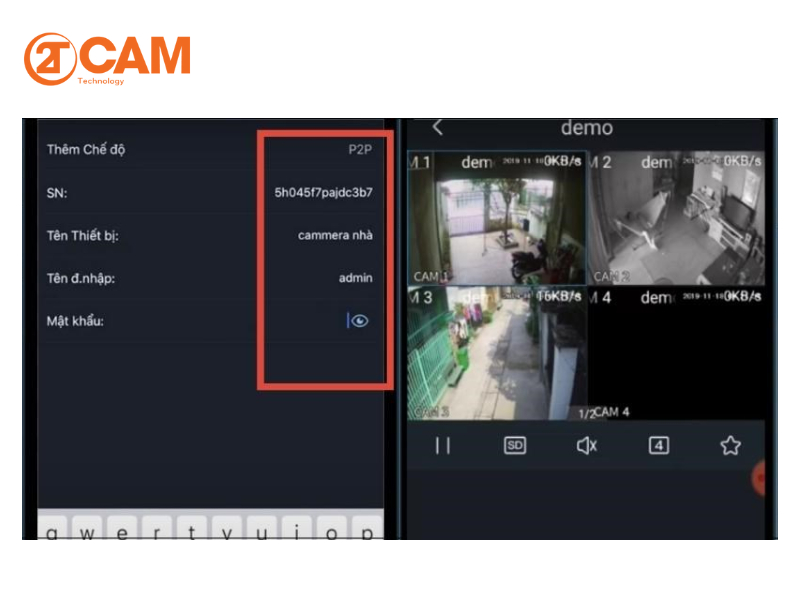
1.3. Cách cài đặt ứng dụng Ezviz của Camera Ezviz
- Nhấn tải ứng dụng tại đây: Ezviz
- Tìm kiếm ứng dụng Ezviz
Lên App Store vào ô tìm kiếm và tìm từ khóa “Ezviz”.
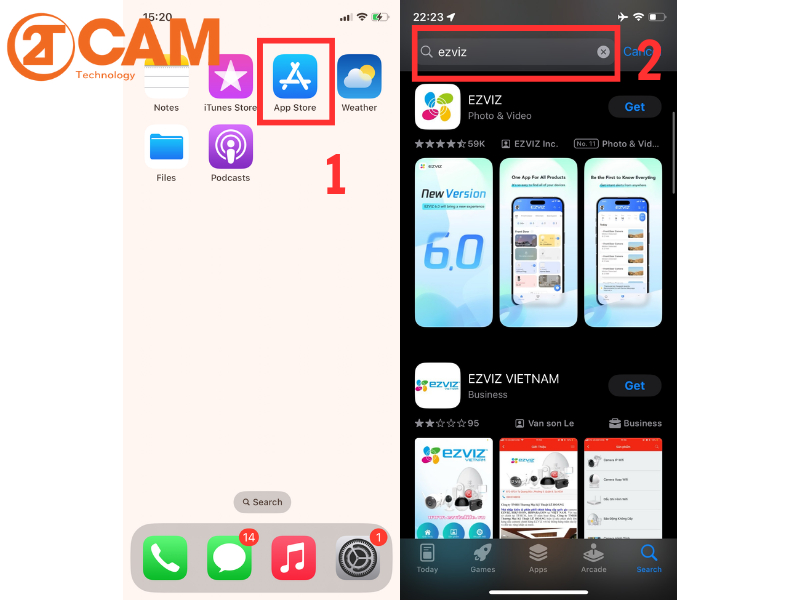
- Tải ứng dụng
Chọn biểu tượng “Tải về” và chờ thiết bị tiến hành cài đặt ứng dụng.
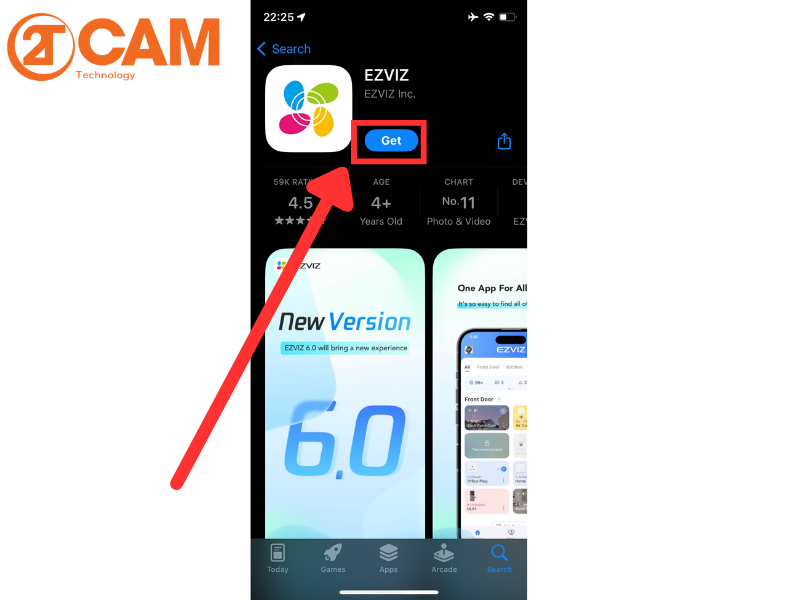
- Tạo tài khoản
Sau khi tải thành công, mở ứng dụng để bắt đầu thao tác. Lúc này, ứng dụng sẽ yêu cầu bạn cho phép thực hiện một số yêu cầu, hãy bấm “Tiếp tục” để đồng ý. Tiếp tục chọn “Cho phép” khi ứng dụng yêu cầu gửi thông báo.
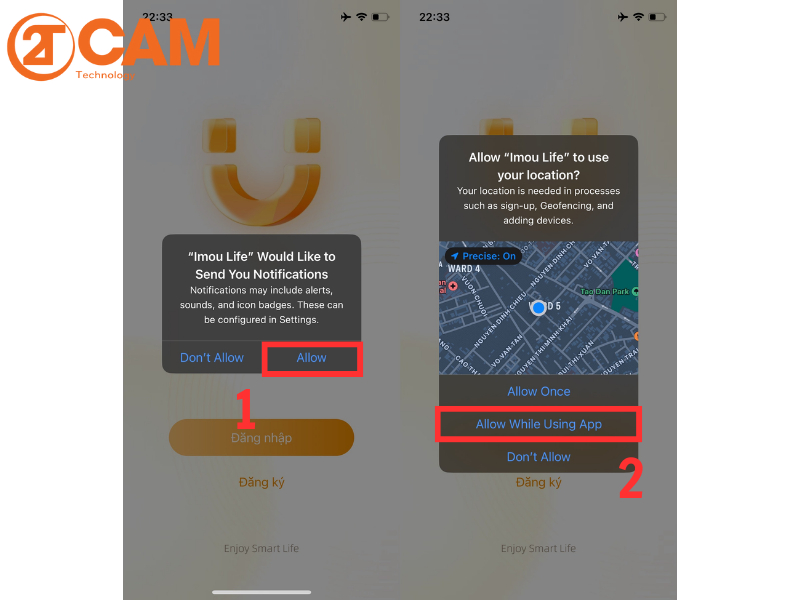
Sau đó, màn hình sẽ yêu cầu chọn khu vực hoạt động, chọn mã vùng “Việt Nam” và bấm “Lưu”. Tại giao diện đăng nhập và đăng ký tài khoản, nếu đã có tài khoản, bạn hãy chọn “Đăng nhập” và thực hiện đăng nhập.
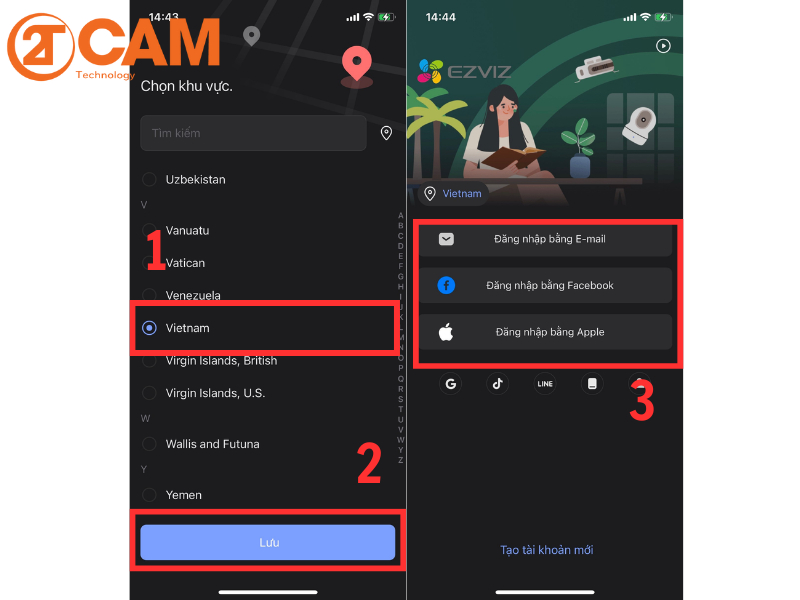
Nếu chưa có tài khoản, bạn chọn “Tạo tài khoản mới”.
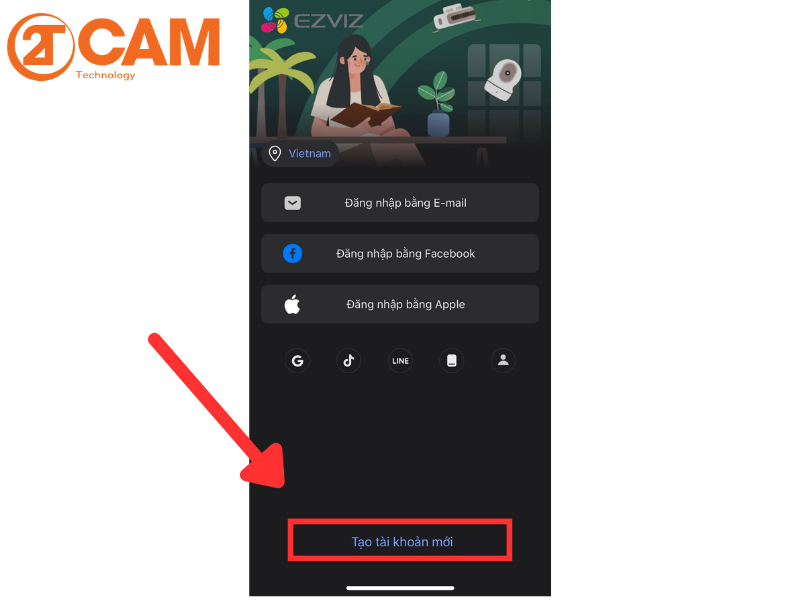
Tại đây, bạn sẽ có hai cách đăng nhập như sau:
- Đăng nhập bằng email: Nhập địa chỉ email và tạo mật khẩu, sau đó tick vào ô “Đồng ý các điều khoản” và bấm “Tiếp tục”.
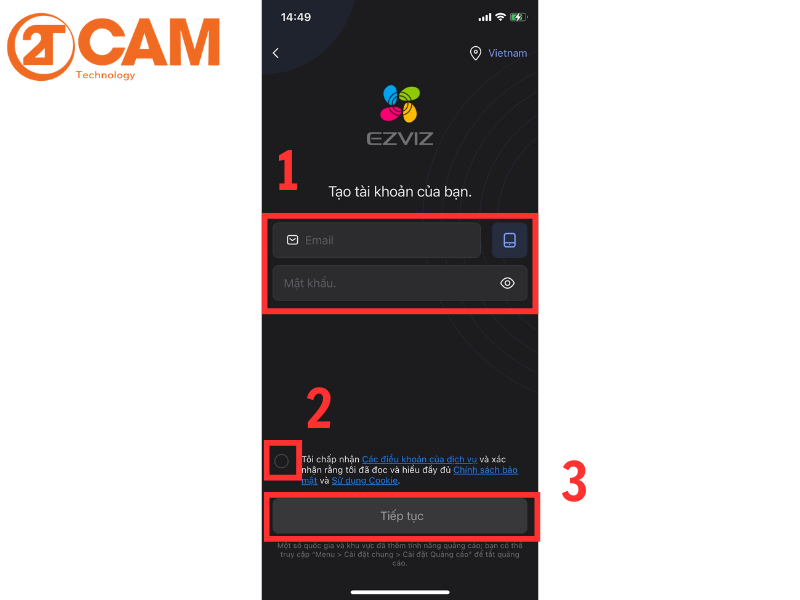
Đăng nhập bằng số điện thoại: Nhập số điện thoại và thiết lập mật khẩu, sau đó tick vào ô “Đồng ý các điều khoản” và chọn “Tiếp tục”.
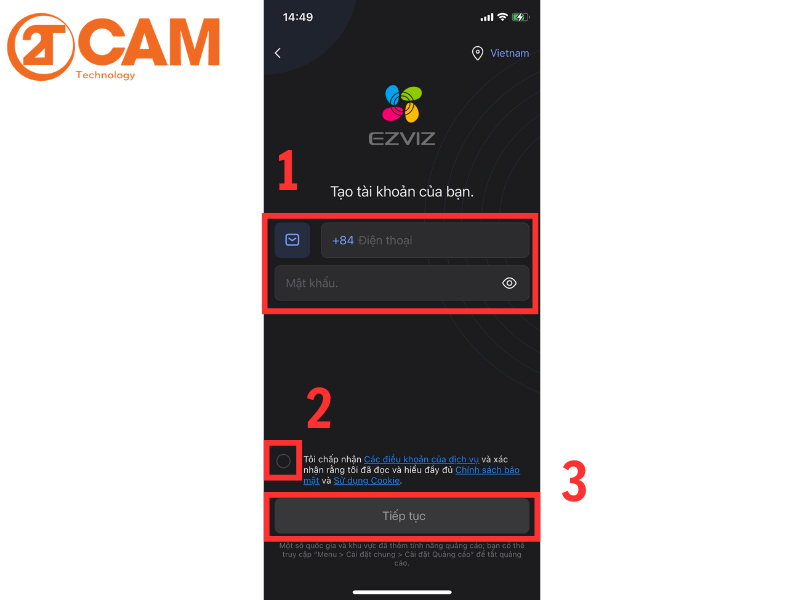
Đến bước này, bạn nhập mã xác minh để chứng minh không phải robot, sau đó chọn “Áp dụng”. Sau đó tiến hành nhập mã xác minh được gửi về email hoặc điện thoại.
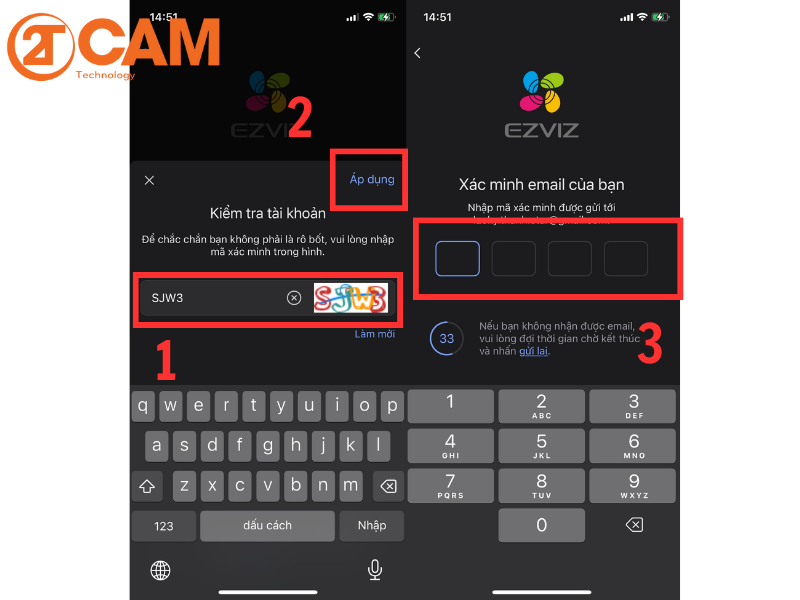
Tại đây, nếu đăng ký bằng email, ứng dụng sẽ yêu cầu bạn “Liên kết điện thoại”; nếu đăng ký bằng số điện thoại, ứng dụng sẽ yêu cầu bạn “Liên kết email” nhằm lấy lại mật khẩu phòng trường hợp bạn quên mật khẩu cũ. Bấm vào ô này, nhập số điện thoại hoặc email và bấm “Tiếp tục”, sau đó nhập mã xác minh được gửi đến điện thoại hoặc email của bạn.
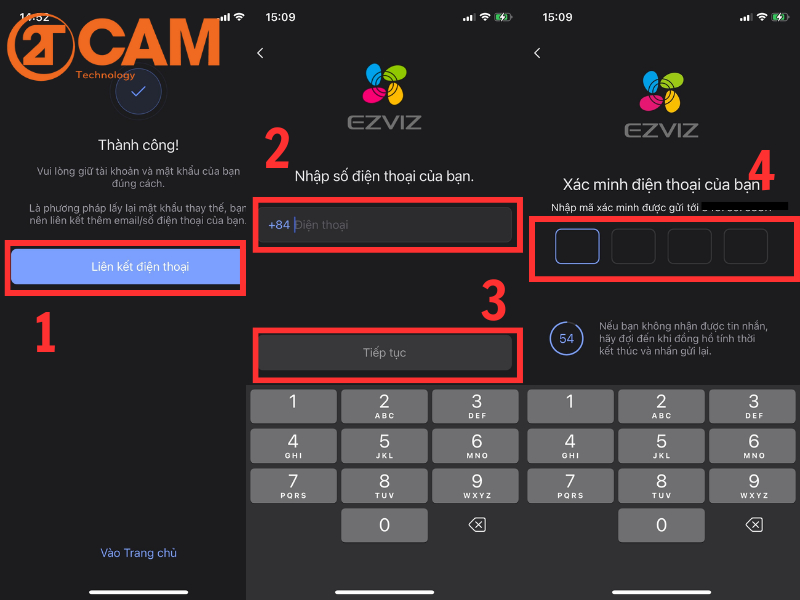
Với các dòng iPhone từ iPhone X trở lên, ứng dụng sẽ yêu cầu bật nhận diện khuôn mặt (Face ID). Bạn có thể chọn “Bật” hoặc “Không phải bây giờ” tùy theo nhu cầu.
- Thêm camera
Tại giao diện chính của màn hình, bạn chọn dấu “+” ở góc phải trên cùng rồi chọn “Gán thiết bị” để thêm thiết bị camera vào phần mềm.
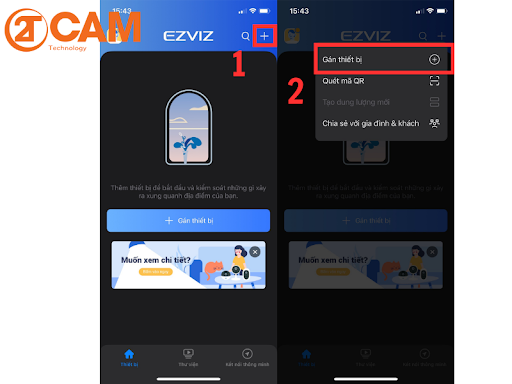
Sau đó chọn “Camera”, tiếp tục bấm “OK” để cho phép ứng dụng truy cập camera.
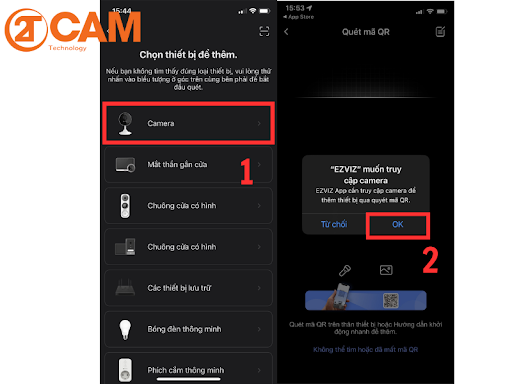
Quét mã QR Code ở dưới đáy camera để thực hiện kết nối. Tích chọn trạng thái “Đã bật nguồn thiết bị” cho camera và nhấn “Tiếp”. Sau đó chọn “Kích hoạt và cho camera các quyền truy cập”.
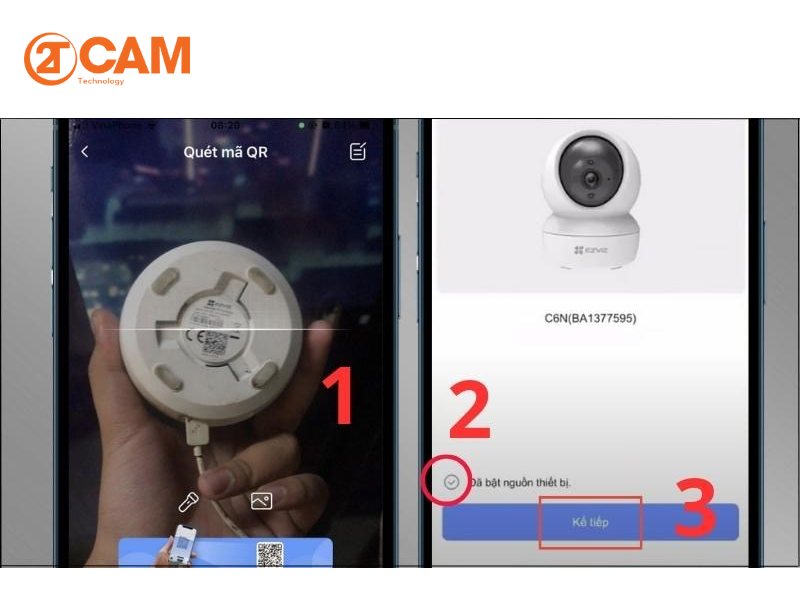
Sau đó, bạn chọn “Khởi động” để khởi động thiết bị. Tiếp tục tích chọn “Đèn Báo Nháy Xanh Dương” và chọn “Kế tiếp”.

Tiếp tục bấm “Cho phép khi dùng ứng dụng” để ứng dụng sử dụng vị trí của bạn.
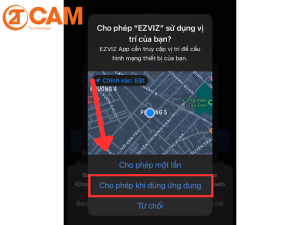
Điền tên và mật khẩu Wifi để camera kết nối được với Wifi. Sau đó bạn chọn “Kế tiếp” rồi tiếp tục chọn “Kết nối”.
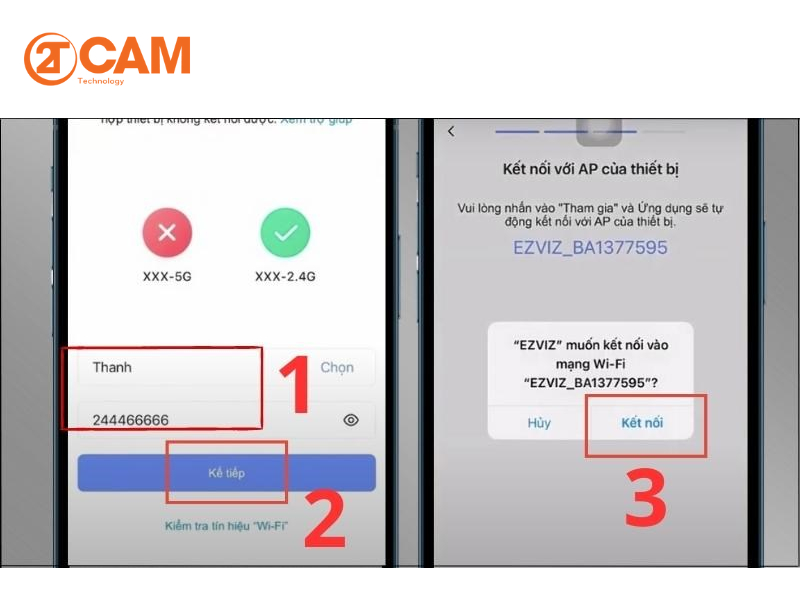
Sau đó, bạn đặt tên cho camera và chọn một mục trong “Phổ biến” chọn khu vực hoạt động của camera là phòng khách, phòng ngủ hay bếp,… Tiếp theo, bạn chọn “Đã xong”, tiếp tục chọn “Lưu mã QR thiết bị”, thiết lập “Định dạng ngày”. Cuối cùng chọn “Kế tiếp”.
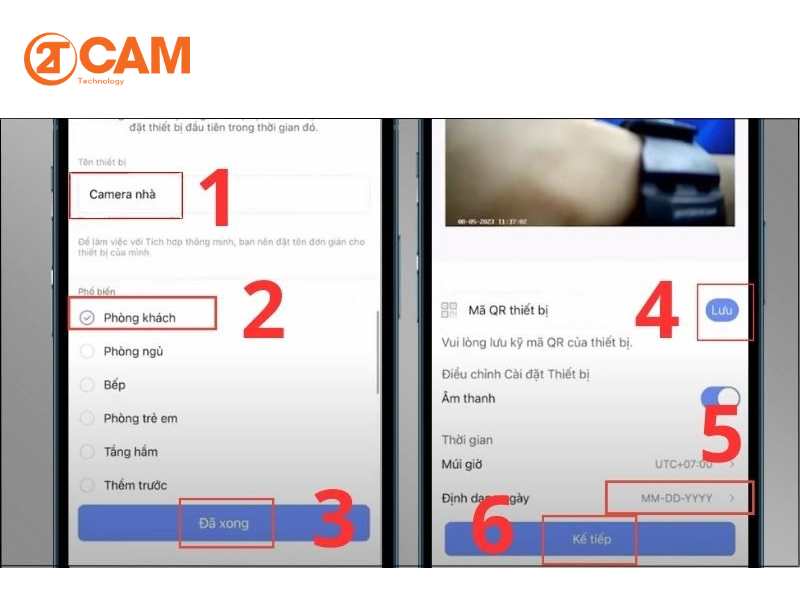
Cuối cùng, bạn hãy nhập mật khẩu mới cho thiết bị, nhập lại một lần nữa để xác nhận mật khẩu rồi chọn “Đã sửa đổi” để lưu lại mật khẩu. Lúc này, việc thêm camera vào điện thoại đã hoàn tất. Như vậy bạn đã hoàn thành cài đặt camera quan sát Ezviz qua điện thoại iPhone.
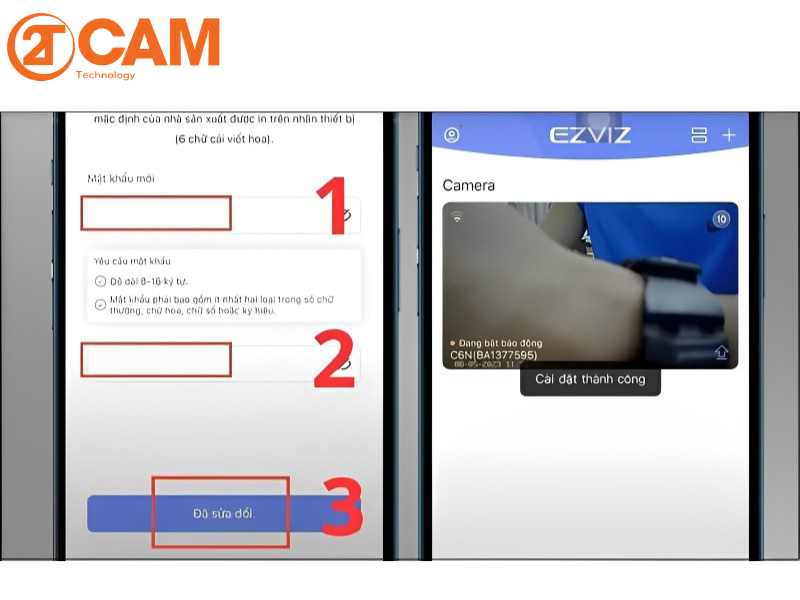
1.4. Cách cài đặt ứng dụng IMOU Life của Camera IMOU
- Nhấn tải ứng dụng tại đây: IMOU Life
- Tìm kiếm ứng dụng
Vào App Store và tìm kiếm ứng dụng IMOU Life.
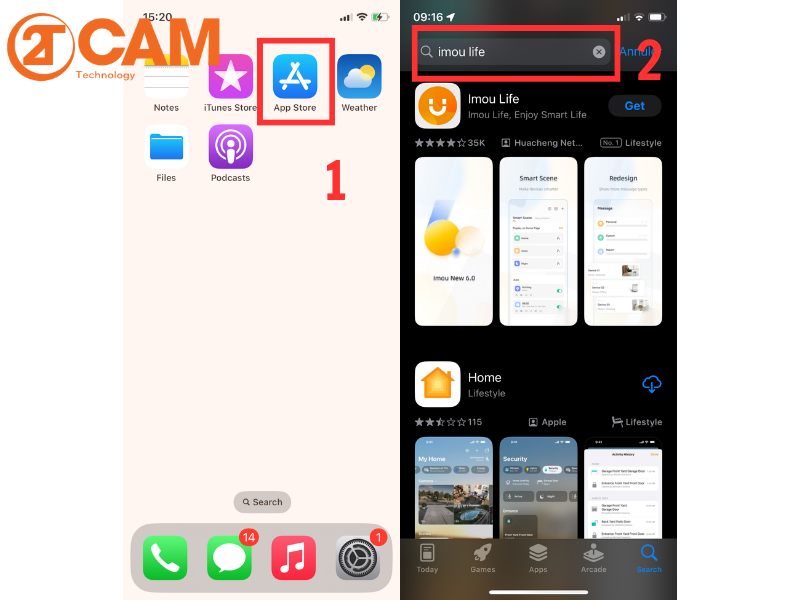
- Tải ứng dụng
Ấn vào biểu tượng tải xuống và chờ đợi trong vòng khoảng vài phút. Sau đó chọn “Chấp nhận” để đồng ý với các điều khoản.
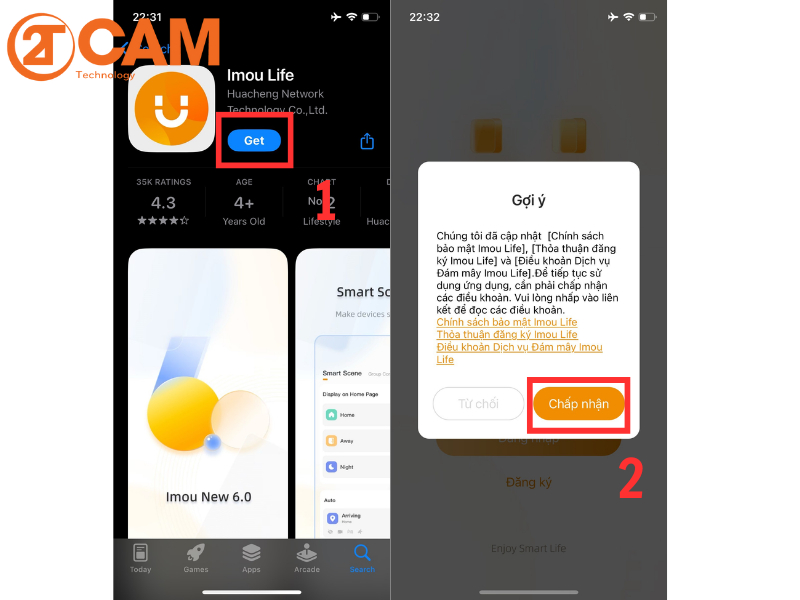
Chọn đồng ý cho ứng dụng gửi thông báo và sử dụng vị trí hiện tại của bạn.
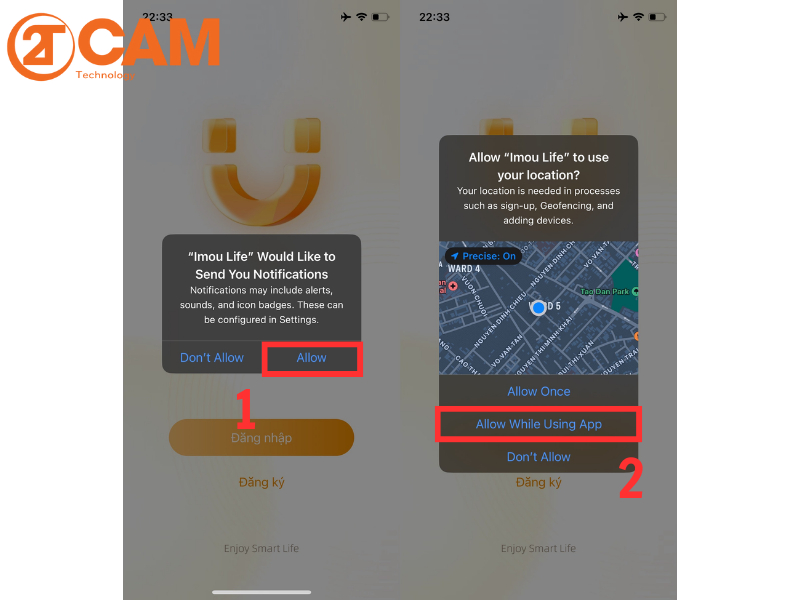
- Tạo tài khoản
Tại giao diện đầu tiên, bạn chọn “Đăng ký” để đăng ký tài khoản nếu chưa có tài khoản. Nếu đã có tài khoản thì chọn “Đăng nhập”.
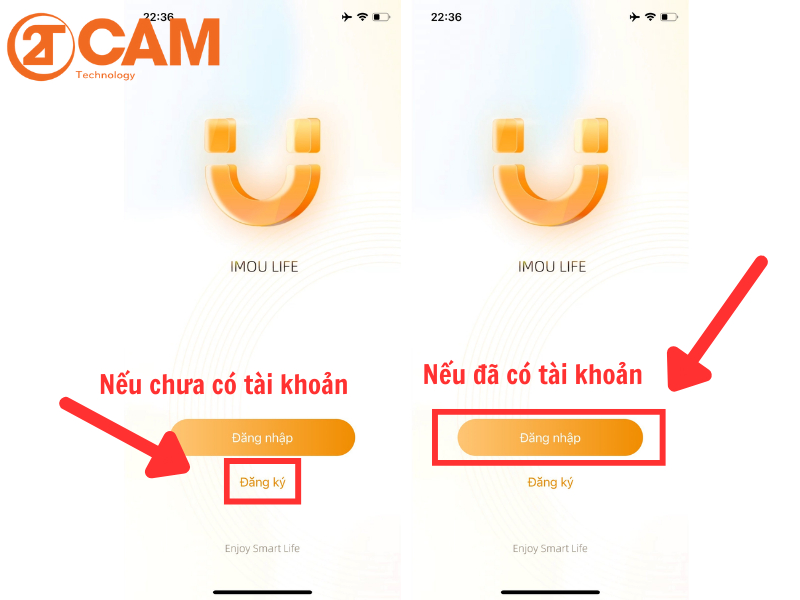
Sau khi chọn “Đăng ký”, bạn tiến hành chọn “Việt Nam” làm khu vực hoạt động chính, sau đó chọn “mũi tên cam” để tiếp tục thao tác.
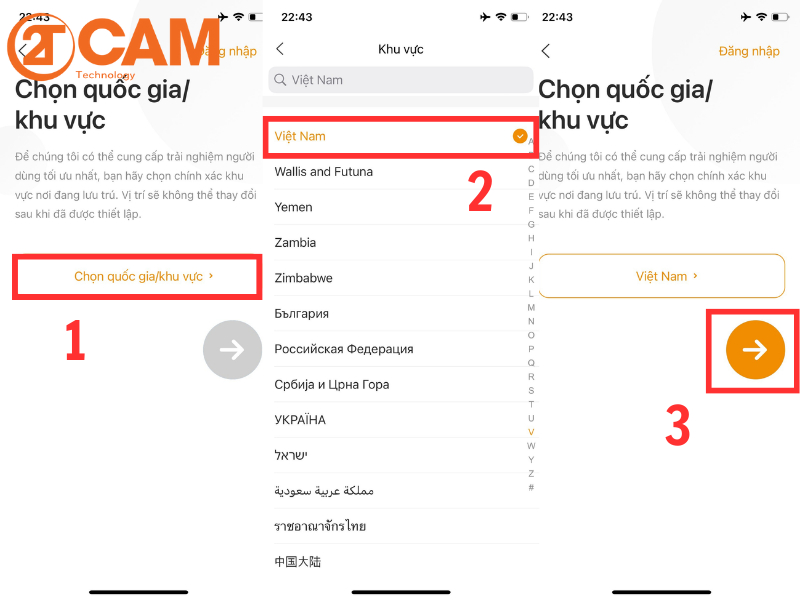
Sau đó, bạn sẽ có hai cách để đăng ký:
Đăng ký bằng số điện thoại: Bạn nhập số điện thoại và thiết lập mật khẩu, tick vào ô xác nhận đã đọc chính sách bảo mật của ứng dụng. Sau đó bấm biểu tượng mũi tên như hình. Tiến hành nhập mã xác nhận được gửi đến điện thoại của bạn, sau đó chọn “Xong”.
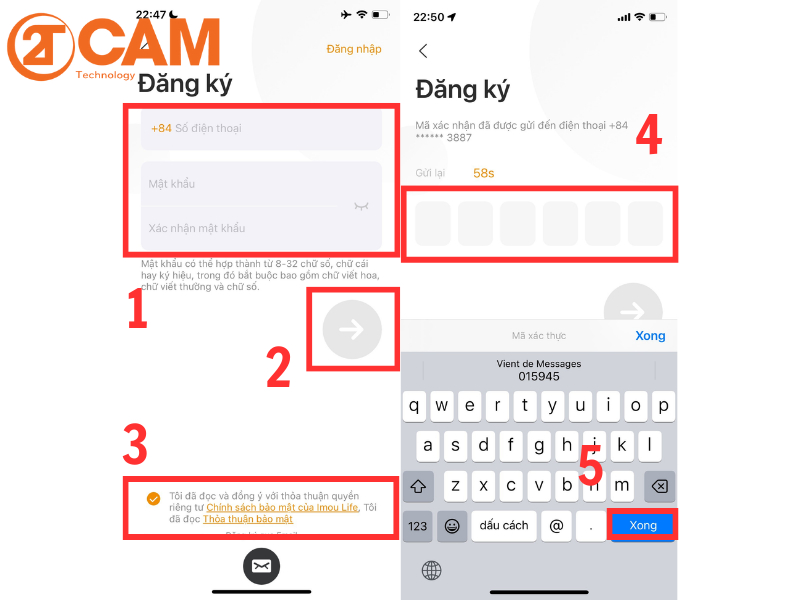
Đăng ký bằng email: Chọn biểu tượng email rồi tiến hành nhập email và thiết lập mật khẩu, tick vào ô xác nhận đã đọc chính sách bảo mật của ứng dụng. Sau đó bấm biểu tượng mũi tên như hình. Tiến hành nhập mã xác nhận được gửi đến email của bạn.
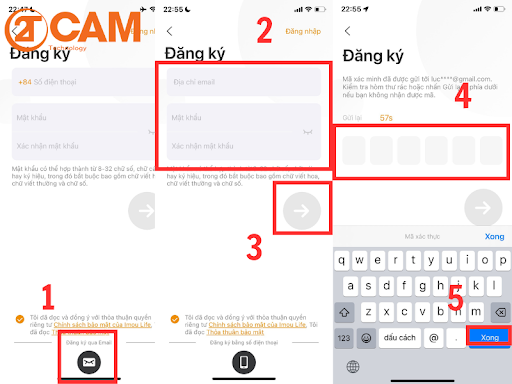
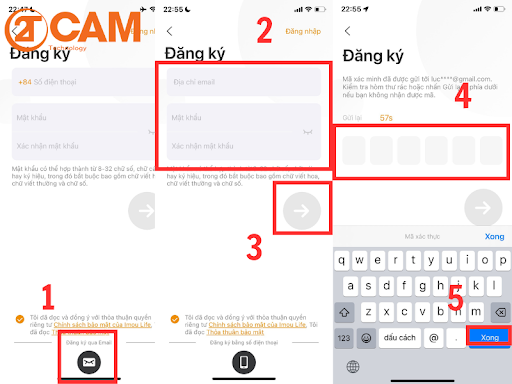
Lưu ý khi đăng ký bằng email hoặc điện thoại, bạn có thể nhận được thông báo yêu cầu bảo vệ quyền riêng tư, hãy chọn “Đồng ý và tiếp tục”.
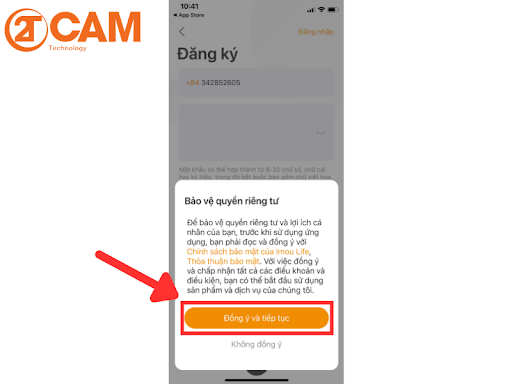
Sau đó, bạn chọn “Đăng ký” để đăng ký nhận bản tin. Sau đó chọn “Cho phép” Imou Life kết nối với các thiết bị trên mạng cục bộ của bạn.
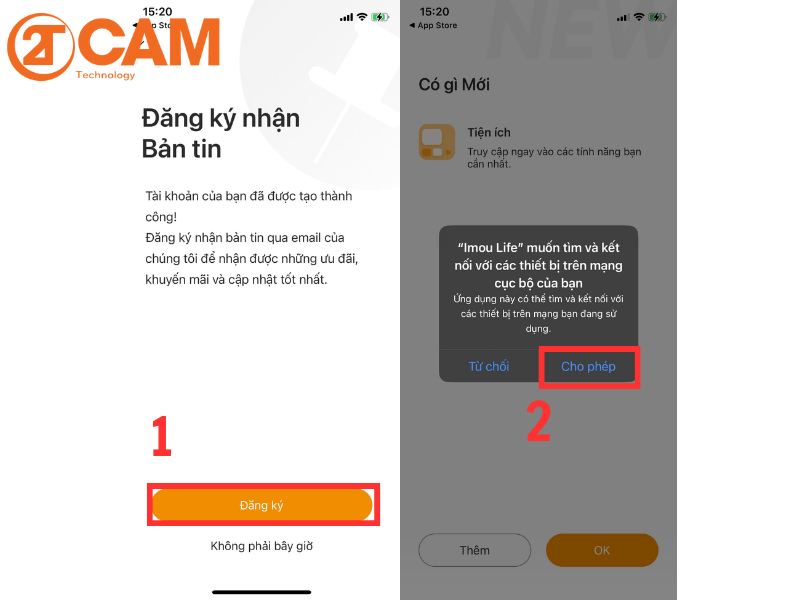
- Thêm camera
Nhấn “+”, chọn “Quét mã QR”, nhập thông tin Wi-Fi và sau đó đưa camera điện thoại đến mã dưới đáy camera.
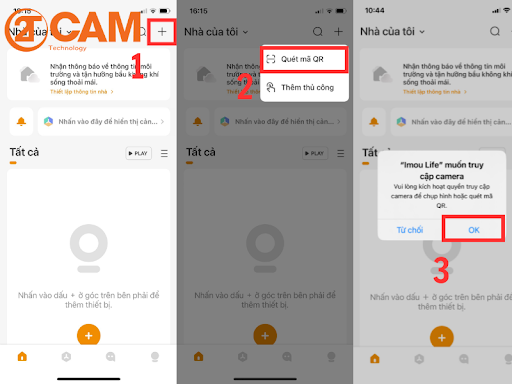
Chọn “Tiếp theo” hai lần để xác nhận camera đang sử dụng để kết nối với điện thoại.
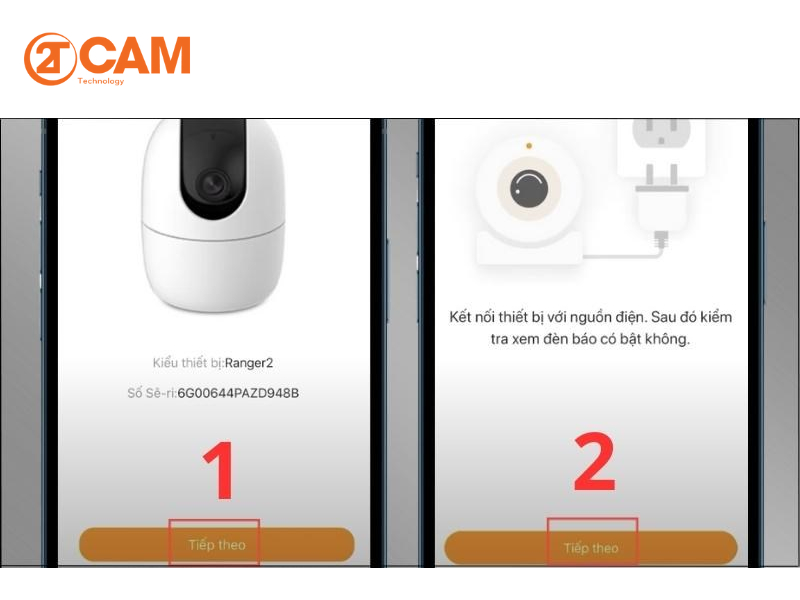
Sau đó, bạn nhập tên và mật khẩu wifi rồi chọn “Tiếp theo”. Tiếp tục click chọn “Đèn màu xanh lá đang nháy chậm” rồi chọn “Tiếp theo”.
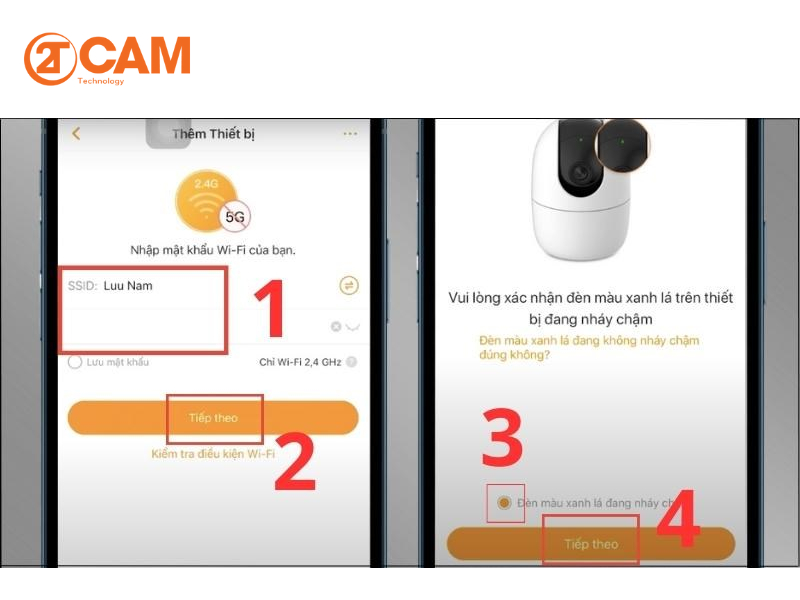
Cuối cùng, bạn đặt tên cho camera và chọn “Xong” để hoàn thành thêm camera vào iPhone đã hoàn thành. Như vậy bạn đã hoàn thành cài đặt camera quan sát Imou qua điện thoại iPhone.
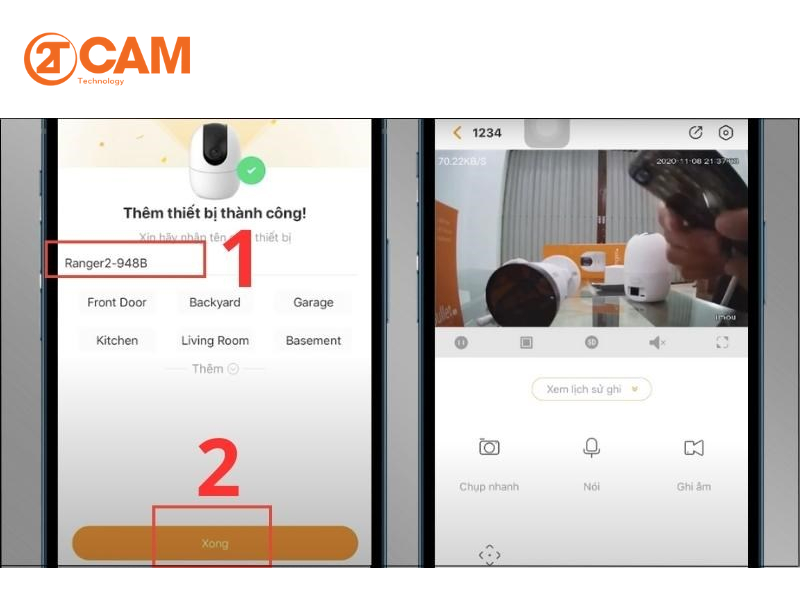
2. Khi không thể kết nối camera quan sát với điện thoại iPhone thì phải làm sao?
Nếu bạn không thể kết nối camera quan sát với iPhone, hãy thử các bước khắc phục sau:
Kiểm tra kết nối mạng
- Đảm bảo camera và iPhone đều kết nối với cùng một mạng Wi-Fi ổn định.
- Kiểm tra đèn modem mạng. Nếu đèn không sáng, hãy khởi động lại modem.
- Kiểm tra dây cáp mạng, đảm bảo không bị lỏng và cắm lại chắc chắn.
Kiểm tra thiết bị và phần mềm
- Khởi động lại camera và iPhone.
- Gỡ cài đặt và cài đặt lại ứng dụng xem camera trên iPhone.
- Đảm bảo ứng dụng camera được cập nhật phiên bản mới nhất.
- Kiểm tra dung lượng bộ nhớ trên iPhone để đảm bảo đủ không gian cho ứng dụng.
Cấu hình lại kết nối
- Kiểm tra và thiết lập địa chỉ IP của camera và modem để chúng cùng lớp mạng.
- Nếu cần, cho phép ứng dụng xem camera sử dụng dữ liệu di động 3G/4G.
Kiểm tra phần cứng
- Kiểm tra dây nguồn và dây kết nối của camera xem có bị lỏng hoặc hỏng không.
- Vệ sinh ống kính camera nếu bị bụi bẩn.
Nếu đã thử các bước trên mà vẫn không khắc phục được, hãy liên hệ với nhà cung cấp dịch vụ camera quan sát hoặc trung tâm bảo hành Apple để được hỗ trợ thêm.
3. Có thể xem nhiều camera quan sát cùng lúc trên iPhone không?
Có, bạn có thể xem nhiều camera quan sát đồng thời trên iPhone. Dưới đây là một số thông tin chi tiết:
Phần mềm hỗ trợ xem nhiều camera
Nhiều ứng dụng cho phép bạn xem nhiều camera cùng lúc trên iPhone, bao gồm:
- Yoosee: Hỗ trợ xem nhiều camera IP.
- V380: Ứng dụng miễn phí cho phép xem video trực tiếp từ nhiều thiết bị camera.
- iCamViewer: Phần mềm quản lý nhiều camera IP từ các thương hiệu khác nhau.
Để xem nhiều camera trên iPhone, thực hiện các bước sau:
- Tải và cài đặt ứng dụng: Chọn ứng dụng phù hợp từ App Store.
- Thêm camera: Sử dụng mã QR hoặc nhập thông tin kết nối của từng camera.
- Sử dụng tính năng xem đa màn hình: Kích hoạt chế độ hiển thị nhiều camera cùng lúc.
Lưu ý quan trọng
- Đảm bảo iPhone của bạn có đủ dung lượng và hiệu năng để xử lý nhiều luồng video.
- Kết nối internet cần ổn định và tốc độ cao để việc xem trở nên mượt mà.
- Cần xem xét vấn đề bảo mật khi kết nối nhiều camera, tránh chia sẻ thông tin đăng nhập với người không đáng tin cậy.
4. Câu hỏi thường gặp
Cách kết nối camera quan sát với iPhone mà không cần mạng nội bộ (LAN)?
Sử dụng camera có kết nối 3G/4G:
- Mua camera có khe cắm SIM 3G/4G.
- Lắp SIM vào camera và kích hoạt gói cước dữ liệu.
- Tải ứng dụng tương ứng về iPhone.
- Thiết lập kết nối giữa camera và iPhone qua mạng di động 3G/4G.
Dùng camera có thẻ nhớ:
- Chọn camera có khe cắm thẻ nhớ SD.
- Lắp thẻ nhớ vào camera để lưu video.
- Khi cần xem, tháo thẻ nhớ và sử dụng đầu đọc thẻ để xem dữ liệu trên iPhone.
Sử dụng hotspot di động:
- Bật hotspot trên điện thoại khác.
- Kết nối camera với hotspot đó.
- Kết nối iPhone với cùng hotspot để truy cập camera.
Dùng camera có pin tích hợp:
- Chọn camera chạy pin, có thể hoạt động độc lập.
- Thiết lập kết nối trực tiếp giữa camera và iPhone qua Bluetooth hoặc Wi-Fi Direct.
Sử dụng cáp kết nối trực tiếp:
- Kết nối camera với iPhone bằng cáp USB-C to Lightning hoặc cáp tương thích khác.
- Mở ứng dụng camera trên iPhone để xem hình ảnh.
Làm thế nào để nhận được thông báo khi có chuyển động thông qua ứng dụng xem camera trên iPhone?
Để nhận thông báo chuyển động qua ứng dụng xem camera trên iPhone, bạn thực hiện các bước sau:
- Cài đặt ứng dụng: Tải và cài đặt ứng dụng xem camera tương thích với hệ thống camera của bạn trên iPhone.
- Kết nối camera: Kết nối camera với ứng dụng và đảm bảo camera hoạt động bình thường.
- Cài đặt thông báo: Trong ứng dụng, tìm phần cài đặt thông báo hoặc cảnh báo chuyển động. Các tùy chọn thường có bao gồm:
- Bật hoặc tắt thông báo chuyển động.
- Điều chỉnh độ nhạy phát hiện chuyển động.
- Chọn khu vực giám sát cụ thể trong khung hình camera.
- Đặt lịch nhận thông báo.
- Cấp quyền thông báo: Đảm bảo ứng dụng camera được cấp quyền gửi thông báo trong cài đặt của iPhone.
- Kiểm tra kết nối: Đảm bảo iPhone có kết nối internet ổn định để nhận thông báo kịp thời.
Bằng cách thực hiện các bước trên, bạn sẽ nhận được thông báo kịp thời khi có chuyển động qua ứng dụng camera trên iPhone.
Bài viết đã hướng dẫn chi tiết cách cài đặt cho các thương hiệu camera phổ biến như Hikvision, Dahua, Ezviz và Imou thông qua ứng dụng tương ứng. Quá trình gồm các bước cơ bản: tải ứng dụng, tạo tài khoản, thêm thiết bị bằng cách quét mã QR và cấu hình kết nối. Ngoài ra, bài viết cũng đề cập đến các phương pháp khắc phục sự cố kết nối và cách xem nhiều camera cùng lúc trên iPhone.
Với những hướng dẫn này, người dùng có thể dễ dàng thiết lập và sử dụng hệ thống camera quan sát qua điện thoại, nâng cao tính an ninh cho không gian sống và làm việc. Để được hỗ trợ thêm về lắp đặt và bảo trì camera, quý khách có thể liên hệ 2TCAM – đơn vị cung cấp giải pháp camera chuyên nghiệp, uy tín hàng đầu.